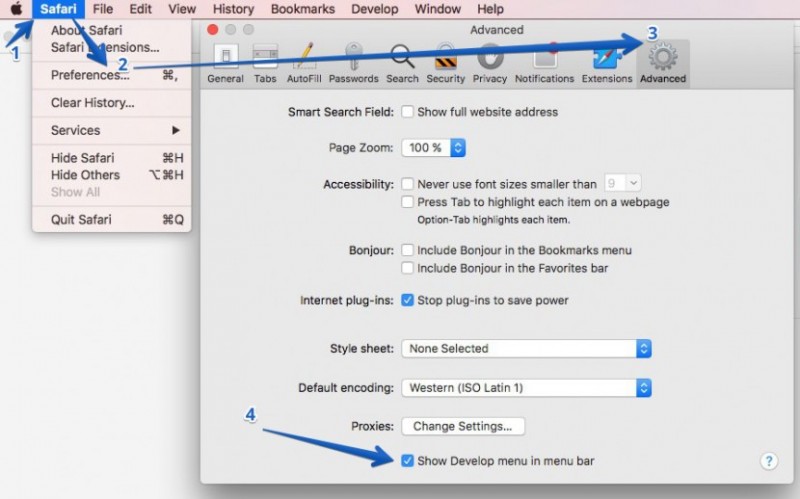Selectați browser-ul dvs. și urmați pașii de mai jos.
1. Click pe Ctrl + Shift + Del;
2. În fereastra Clear browsing data, debifați toate câmpurile, mai puțin Cached images and files, apoi selectați intervalul de timp pentru care browser-ul ar trebui să elimine datele.
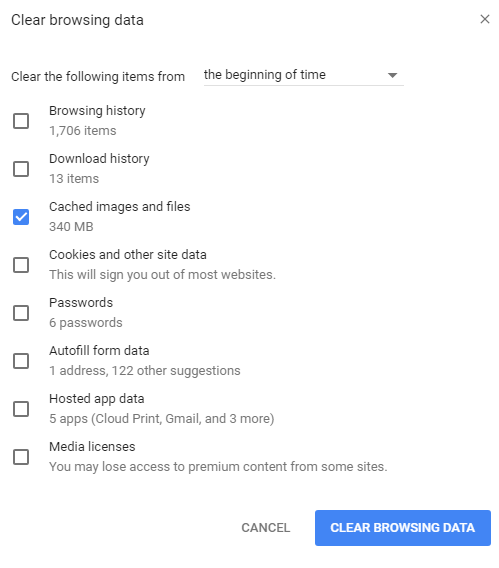
3. Click pe Clear browsing data.
1. Apăsați tastele Ctrl + Shift + Del;
2. În fereastra Clear Recent History, apoi selectați intervalul de timp pentru care browser-ul ar trebui să elimine datele.
3. Deschideți meniul rulant Details și asigurați-vă că doar căsuța Cache este bifată
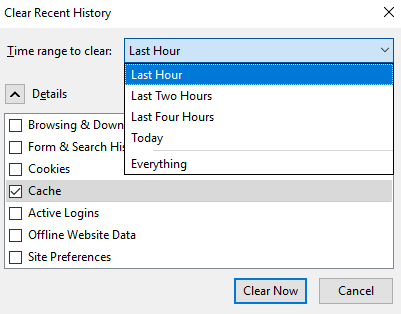
4. Click pe Clear Now.
1. Apăsați tastele Ctrl + Shift + Del;
2. În fereastra Clear browsing data, selectați intervalul de timp pentru care browser-ul ar trebui să elimine datele.
3. Asigurați-vă că doar căsuța Cached images and files este selectată și dați click pe Clear browsing data.
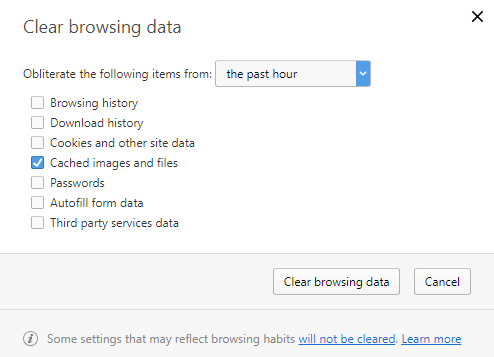
1. Apăsați pe tastele Ctrl + Shift + Del;
2. În fereastra Delete Browsing History, bifați Temporary Internet files. Asigurați-vă că nu ați selectat nicio altă opțiune.
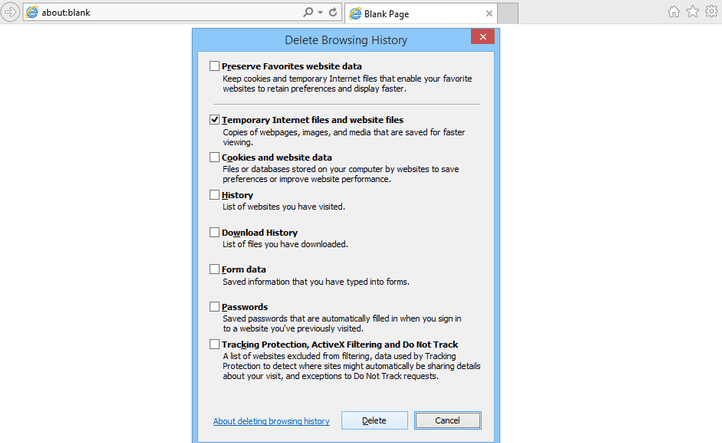
3. Click pe Delete.
1. În bara de meniul, dați click pe Safari > Preferences > Advanced.
2. Activați Show Develop menu în bara meniu.
3. În bara de meniu, click pe Develop iar apoi alegeți Empty Caches.
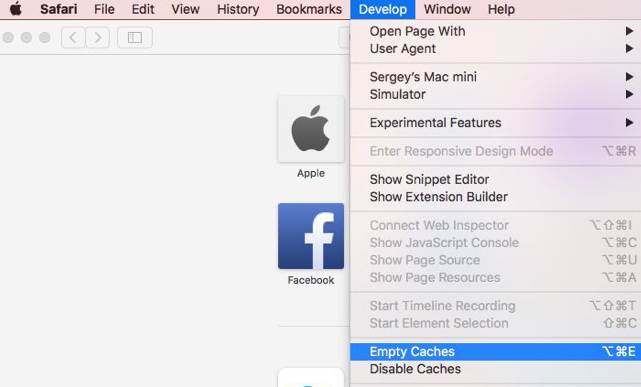
1. Click pe pictograma "3 dots", apoi accesați Settings.
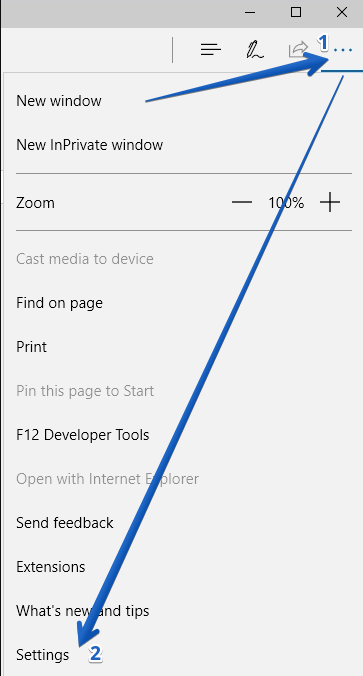
2. Sub tab-ul Clear browsing data, dați click pe Choose what to clear.
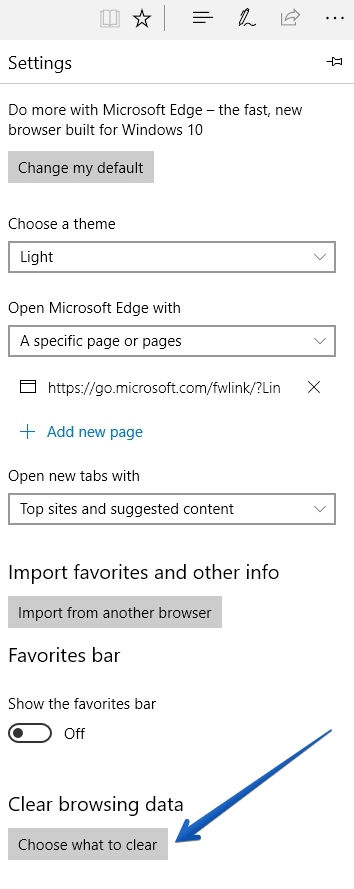
3. Bifați Cached data and files. Asigurați-vă că nimic altceva nu este selectat.
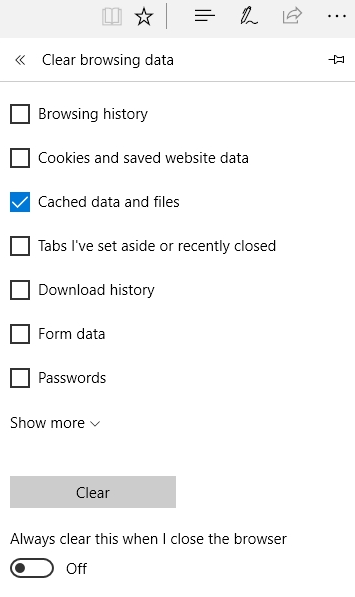
4. Click pe Clear.